Esse artigo foi feito para ajudá-lo a trabalhar com o editor da sua loja virtual. O editor da loja faz parte do editor para a criação de websites na Webnode. Se você está criando um projeto pela primeira vez na Webnode, recomendamos que se familiarize primeiro com as ferramentas básicas do editor 2.0, como por exemplo adição de uma nova imagem, seção, página ou alteração do plano de fundo. O objetivo deste artigo é oferecer um resumo das principais funcionalidades do editor, com referência para os links de outros artigos que tratam do tema em maior detalhe.
1. O editor Webnode inclui quatro elementos de controle básicos. No menu superior, você vai encontrar os botões a seguir: Produtos, Páginas, Configurações e Publicar.
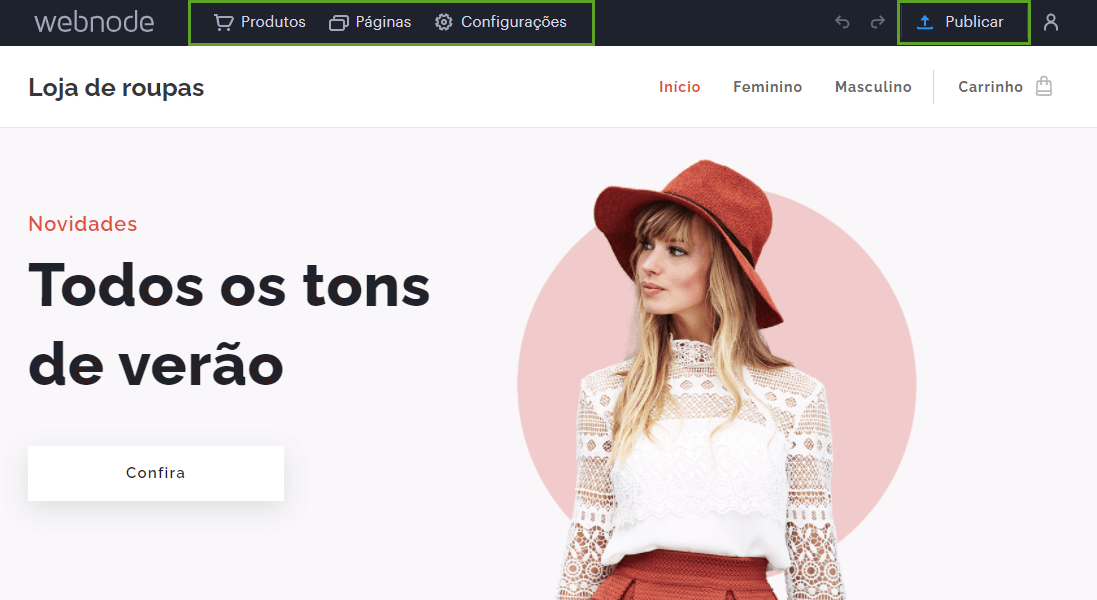
Produtos
Clicando em Produtos, você vai poder administrar os seus produtos. Através desta seção, poderá adicionar novos produtos e editar ou remover os existentes. Instruções mais detalhadas podem ser encontradas nos artigos Adicionar produto e Editar produto.
A partir da seção Produtos, é também possível administrar as categorias.
Páginas
A seção Páginas irá permitir-lhe a adicionar novas páginas, alterar os nomes das páginas existentes clicando no nome atual, ocultar páginas do menu ou proteger páginas com uma senha.
Configurações
No separador Loja virtual, você pode alterar as Configurações básicas (moeda de pagamento, taxa de imposto ou e-mail para envio dos pedidos). Os seus dados de contato podem ser atualizados através do separador Detalhes de contato. Por aqui, também será capaz de gerenciar os métodos de entrega e pagamento, como também taxas de imposto, ou então exportar os seus produtos em uma lista.
Outras abas na seção de Configurações vão permitir-lhe que gerencie outros aspectos da sua loja, como domínios, endereços de e-mail, inclusão de colaboradores do site, criação de backups ou uma nova versão de idioma.
Publicar
Sempre que fizer uma alteração no seu site, verifique se publicou as alterações apertando o respetivo botão, para que as alterações sejam vistas não só por você, mas também pelos visitantes da sua loja. Por favor, tenha em conta que as alterações uma vez publicadas não podem ser desfeitas clicando em um outro botão.
2. A imagem do cabeçalho pode ser alterada clicando na roda dentada do cabeçalho. Siga em frente clicando em Fundo do cabeçalho/seção e selecione uma das imagens gratuitas, contidas na galeria de imagens da Webnode, ou carregue uma imagem sua. Aqui, pode também alterar o tipo de cabeçalho, mudar o fundo da barra de navegação ou aplicar diversos efeitos a todas as imagens.
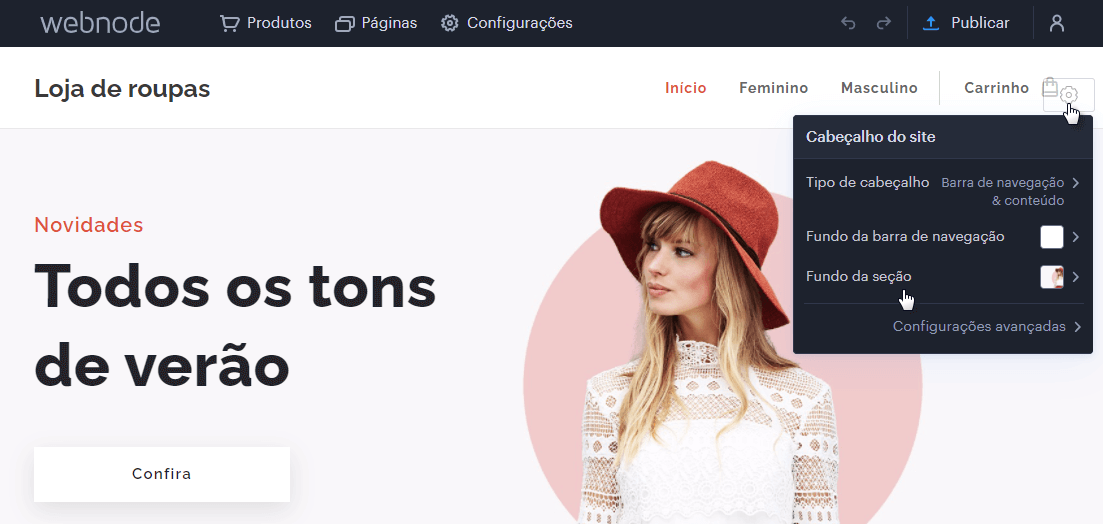
3. Adicionar uma nova seção, como imagens, serviços, lista de preços etc., pode fazer clicando no botão Mais no meio da página que assinala adição de uma nova seção.
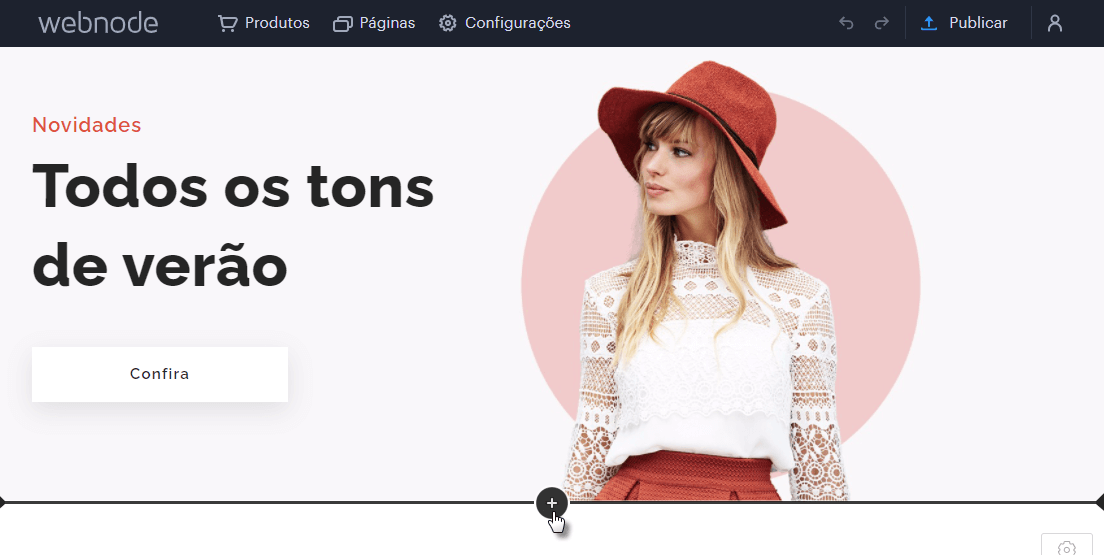
4. Você pode alterar o plano de fundo de uma seção clicando no botão de configuração da respetiva seção. Pode escolher uma imagem da galeria de fotos gratuitas, carregar uma foto sua, aplicar diversos efeitos ou até remover a seção.

5. Para adicionar um novo conteúdo dentro de uma seção, clique no botão Mais do lado esquerdo. Adicione uma imagem, texto ou qualquer outro tipo de conteúdo a partir do menu das opções exibidas na nova janela. Os textos e imagens podem ser editados clicando neles ou arrastando-os dentro da respectiva seção.
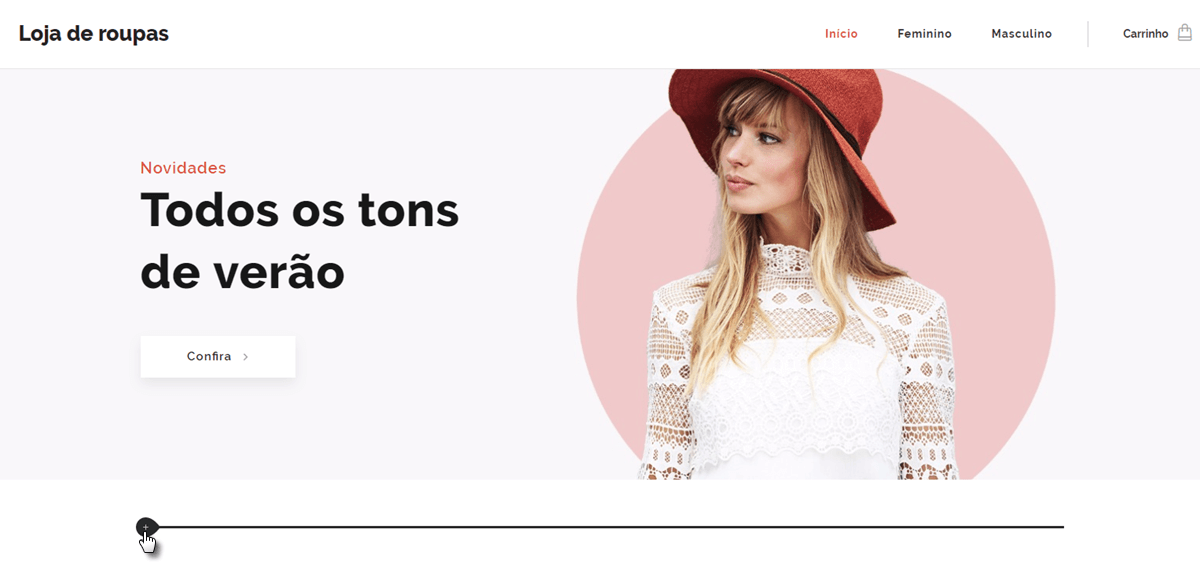
6. O botão Configuração do rodapé vai deixá-lo a mudar a aparência do rodapé, aonde pode ser carregada uma nova imagem como plano de fundo e muito mais.
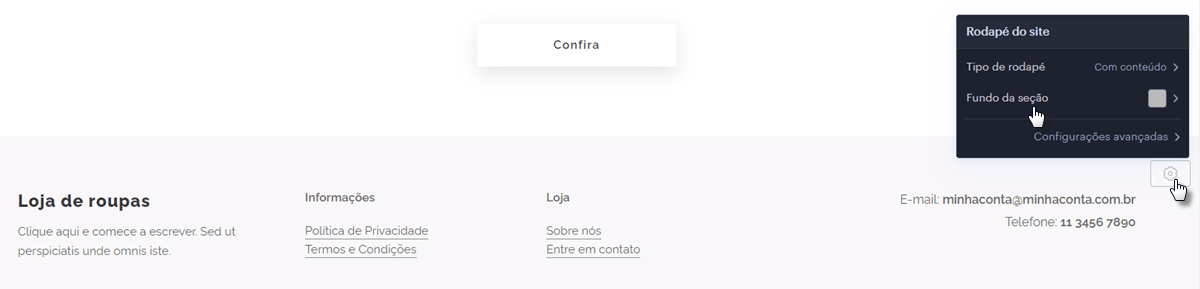
As informações mais detalhadas sobre estes e outros recursos podem ser encontradas no Guia online para o editor do website. Os artigos na seção Lojas virtuais 2.0 prendem-se especificamente ao funcionamento das novas lojas online.